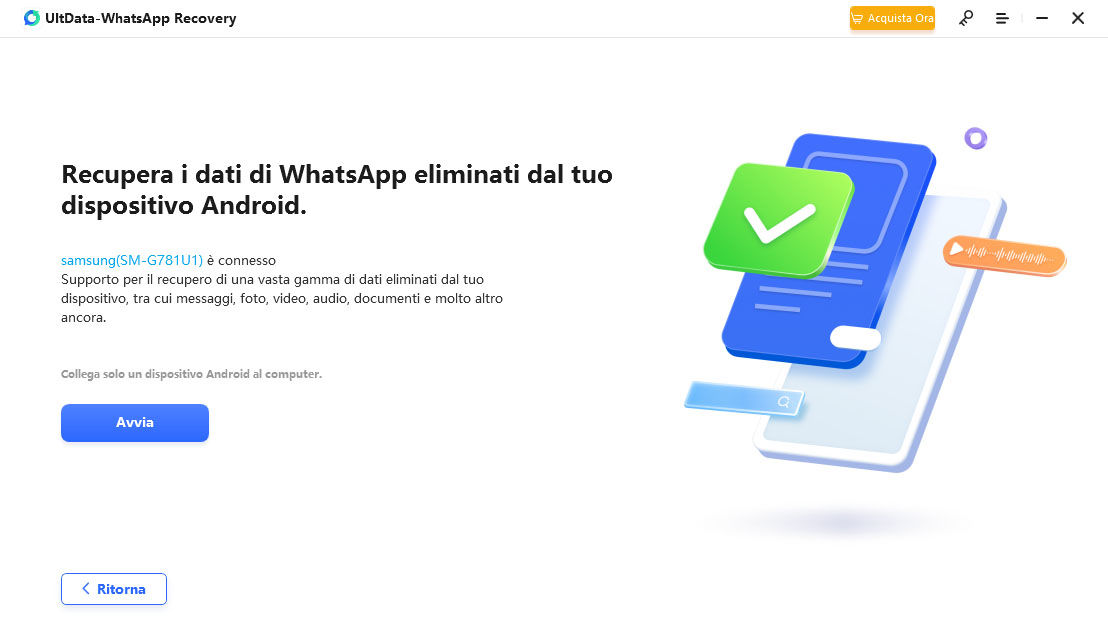Il Videomessaggio WhatsApp Android Non Funziona: Come Riattivare?
Ti sei sicuramente chiesto come fare un videomessaggio su WhatsApp. Adesso che non trovi più la funzione, potresti temere il peggio per le tue conversazioni ma non devi in alcun modo disperare.
In questo articolo, infatti, vedremo insieme come risolvere il problema dei videomessaggi su WhatsApp Android.
Analizzeremo inoltre come recuperare i tuoi videomessaggi cancellati o persi, ricorrendo a un software professionale chiamato WhatsApp Recovery.
- Cos’è la funzione di videomessaggio WhatsApp Android?
- Dove trovare il videomessaggio WhatsApp Android?
- Videomessaggio WhatsApp Android non funziona: possibili cause
- Come riattivare l’opzione del videomessaggio WhatsApp se non funziona più?
- Come recuperare videomessaggio WhatsApp Android?
- Come usare WhatsApp Recovery per ripristinare i dati persi?
Cos’è la funzione di videomessaggio WhatsApp Android?
Devi sapere che la messaggistica video è una novità introdotta da Meta, la nuova società che ha inglobato Facebook, Instagram e WhatsApp.
Si tratta di un'opzione innovativa che ti consente di registrare e inviare video che hanno una durata massima di 60 secondi. Hai dunque l’opportunità di abbinare audio e riprese per comunicare in modo più espressivo e divertente.
I videomessaggi sono protetti dalla crittografia end-to-end, come tutti i contenuti della piattaforma; pertanto, non possono essere salvati o inoltrati ad altre chat. Questa limitazione, infatti, serve per garantire la privacy.
Alcuni utenti Android, però, hanno riscontrato problemi nell’utilizzo dei videomessaggi, che talvolta non vengono inviati o ricevuti correttamente.
Quali sono le possibili cause di questo malfunzionamento e come puoi risolvere la situazione che il videomessaggio WhatsApp non funziona?
Dove trovare il videomessaggio WhatsApp Android?
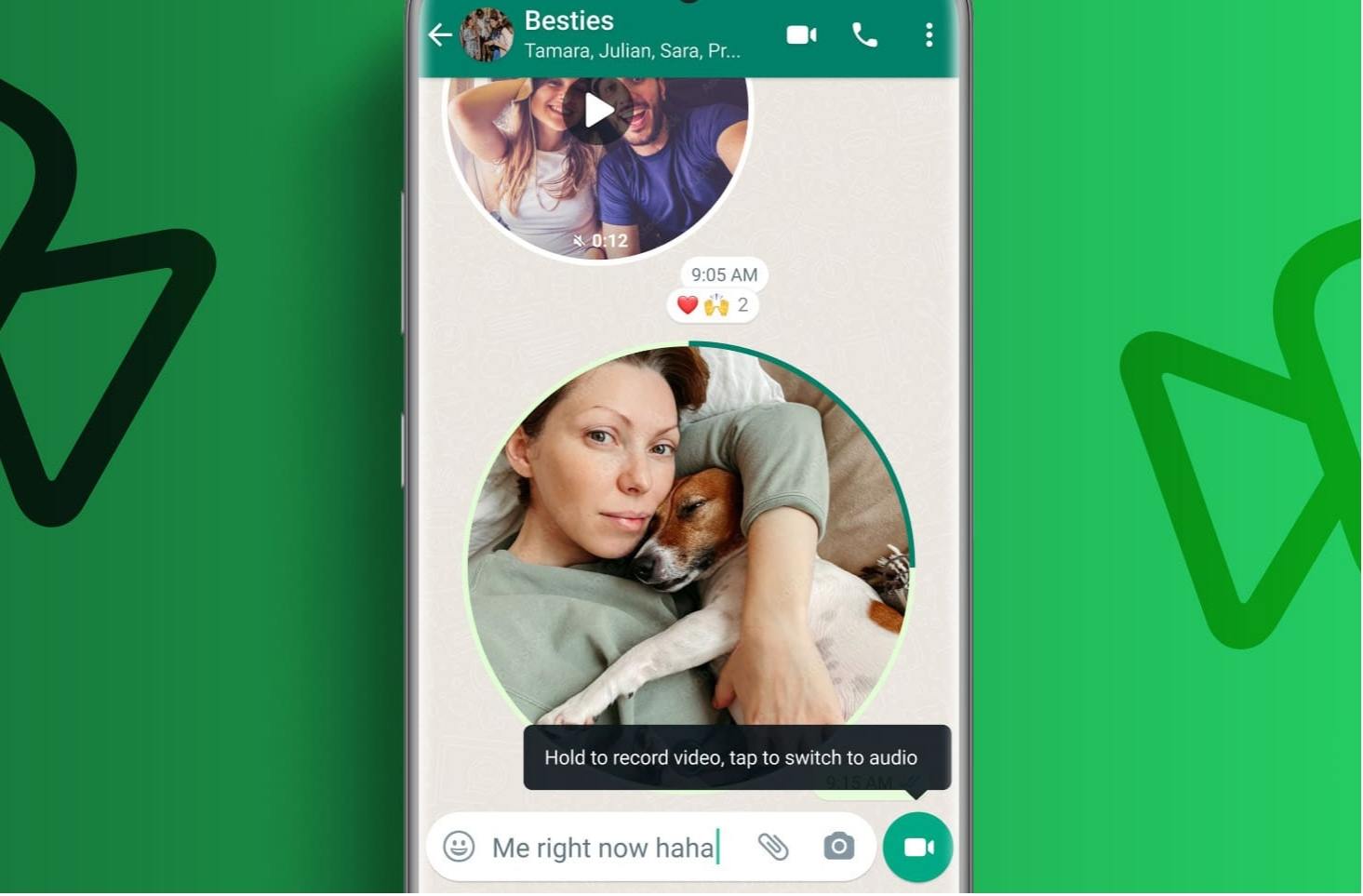
Per inviare un videomessaggio su WhatsApp Android, devi seguire questi semplici passi:
- Apri la chat con il contatto a cui vuoi inviare il videomessaggio
- Tocca l’icona del microfono in basso a destra
- Tocca l’icona della videocamera che compare al posto del microfono
- Tieni premuto il pulsante di registrazione per registrare il video oppure scorri verso l’alto per bloccare la registrazione
- Rilascia il pulsante o tocca il tasto di stop per terminare il video
- Tocca il tasto di invio per spedire il videomessaggio
Adesso che hai capito come fare un videomessaggio su WhatsApp, esaminiamo quali sono i passaggi da compiere per visualizzarlo:
- Apri la chat con il contatto che ti ha inviato il videomessaggio
- Tocca il cerchio con il video che compare nella chat
- Tocca il tasto play per riprodurre il video
- Tocca l’icona dell’altoparlante per attivare o disattivare l’audio
Se non vedi l’icona della videocamera o il cerchio con il video nella chat, significa che il tuo WhatsApp non è aggiornato all’ultima versione che supporta i videomessaggi.
In questo caso, devi semplicemente aggiornare l'applicazione per usare la funzione videomessaggio su WhatsApp Android, andando su Play Store, cercando WhatsApp e toccando il pulsante Aggiorna. Dopo aver aggiornato l’app, dovresti poter usare i videomessaggi senza problemi.
Avrai notato, tuttavia, che adesso l’opzione di default, che fino a poco tempo fa era disponibile, sembra improvvisamente sparita. Nei prossimi paragrafi vedremo che non è così e che puoi riattivarla facilmente.
Videomessaggio WhatsApp Android non funziona: possibili cause
Hai già aggiornato WhatsApp all’ultima versione ma i videomessaggi non funzionano ancora?
Ci possono essere altre cause che impediscono il corretto funzionamento. Ecco alcune possibili soluzioni che puoi provare.
- Controlla la tua connessione a internet, verifica se hai una buona copertura di rete, se sei connesso a un Wi-Fi stabile e veloce. Se la connessione fosse lenta o instabile, i videomessaggi potrebbero non essere inviati o ricevuti correttamente.
- Controlla le autorizzazioni di WhatsApp e assicurati che l’applicazione abbia il permesso di accedere al microfono e alla fotocamera del tuo telefono. Per farlo, vai sulle impostazioni del tuo device, cerca WhatsApp e tocca i permessi. Attiva le opzioni microfono e fotocamera se sono disattivate.
- Controlla la modalità di risparmio dati, che potrebbe limitare il tuo dispositivo in background per le app. Per disattivare la modalità di risparmio dati, vai sulle impostazioni del tuo telefono, cerca Risparmio dati e tocca l’interruttore per spegnerlo.
- Se hai attivato la modalità aereo sul tuo telefono, questa funzione potrebbe bloccare la connessione a internet, impedire l’invio e la ricezione dei videomessaggi. Vai sulle impostazioni del tuo telefono, cerca Modalità aereo e tocca l’interruttore per spegnerla.
- Verifica la presenza di malware, condizione che potrebbe compromettere il funzionamento di WhatsApp.
Se hai provato tutte queste soluzioni ma i videomessaggi su WhatsApp Android non funzionano ancora, potresti provare a disinstallare e reinstallare l’app.
Come riattivare l’opzione del videomessaggio WhatsApp se non funziona più?

Se il videomessaggio WhatsApp non funziona, non arrenderti e segui queste semplicissime indicazioni. Come già anticipato, WhatsApp ha deciso di disattivare la funzione, che non è più disponibile nelle impostazioni di default del tuo dispositivo.
Non sei di fronte, tuttavia, a un malfunzionamento ed è perfettamente normale che il tuo telefono non abbia più l’icona della videocamera nella messaggistica.
Ecco gli step che devi completare:
- Apri l’applicazione di messaggistica sul tuo device
- Nella parte in alto a destra del display, clicca sull’icona con i tre puntini
- Tocca su Impostazioni
- Tocca su Chat
- Riattiva l’interruttore della funzione Videomessaggi istantanei
Quando il selettore sarà nuovamente acceso, non riscontrerai più il problema per cui il videomessaggio WhatsApp Android non funziona e potrai dunque tornare a messaggiare in video con i tuoi contatti.
Come recuperare videomessaggio WhatsApp Android?
Se hai cancellato per sbaglio o hai perso inavvertitamente i videomessaggi su WhatsApp Android, non disperare. Esiste un modo efficace e sicuro per recuperarli: è un software professionale chiamato WhatsApp Recovery.
Il programma sviluppato da Tenorshare, una società leader nel settore del recupero dati, ti permette infatti di tornare facilmente in possesso dei tuoi messaggi, delle foto, dei video e degli altri allegati di WhatsApp, procedendo da qualsiasi dispositivo Android o iPhone.
WhatsApp Recovery ha molte caratteristiche che lo rendono uno strumento affidabile per il recupero dei dati di WhatsApp:
- Recupera dati da qualsiasi dispositivo Android, compresi Samsung, Huawei, Xiaomi, LG, Motorola, OnePlus, etc.
- Funziona su qualsiasi dispositivo iOS, inclusi iPhone, iPad e iPod touch
- Supporta il recupero dei dati da qualsiasi backup di WhatsApp, sia locale che su Google Drive o iCloud
- Ripristina tutti i tipi di dati di WhatsApp, compresi messaggi, foto, video, audio, documenti e contatti
- Offre l’opzione del recupero selettivo dei dati, permettendoti di scegliere quali dati recuperare e quali ignorare
- Propone l’anteprima dei dati, permettendoti di visualizzare i dati recuperabili, prima ancora di salvarli sul tuo computer
- Supporta la conversione dei dati, permettendoti di esportare i dati recuperati in vari formati, come HTML, CSV, TXT
Come usare WhatsApp Recovery per ripristinare i dati persi?
Dopo aver visto come mandare un videomessaggio su WhatsApp, anche a seguito della disattivazione dell'impostazione che poco tempo fa era disponibile di default, è il momento di capire come tornare in possesso dei dati persi.
Utilizzare il programma Tenorshare UltData WhatsApp Recovery è facilissimo e anche le persone inesperte possono concludere positivamente la procedura guidata.
-
Scarica e installa WhatsApp Recovery sul tuo computer dal sito ufficiale. A questo punto collega il tuo telefono al computer tramite un cavo USB e abilita il debug USB sul tuo device.

-
Avvia WhatsApp Recovery e seleziona la modalità Recupero da dispositivo Android. Seleziona i dati di WhatsApp che vuoi recuperare e clicca su Avvia scansione.

-
Attendi che la procedura venga ultimata in automatico. Dopo la scansione, visualizza i dati recuperabili e seleziona quelli che ti interessano. Clicca dunque su Recupera per salvare i dati sul tuo computer.

-
Verifica che i dati recuperati corrispondano a quelli che volevi ripristinare. A questo punto la procedura è terminata con successo e puoi di nuovo utilizzare i dati, anche trasferendoli, salvandoli sul disco oppure su un altro dispositivo esterno.

Altri modi per recuperare i dati WhatsApp
Se hai un backup di WhatsApp sul tuo telefono, su Google Drive o su iCloud, puoi anche usare WhatsApp Recovery per recuperare i dati partendo proprio dalla copia che hai creato.
Basta selezionare la modalità Recupero da backup locale, Recupero da backup Google Drive o Recupero da backup iCloud. Successivamente segui le facili istruzioni riportate sullo schermo.
Inviare un videomessaggio WhatsApp è possibile anche adesso che la funzione è stata disattivata, perciò ti basta riattivarla dalle impostazioni del telefonino. Se invece il problema persiste, dubiti che si tratti di un’eliminazione accidentale o di un problema più grave, ricorri a WhatsApp Recovery e tutto sarà più facile.
Conclusione
In questo articolo abbiamo visto come risolvere il problema quando il videomessaggio WhatsApp non funziona.
L’opzione della messaggistica video ti permette di inviare e ricevere brevi clip, pertanto è importante che tu sappia fare a ripristinarla.
Nella guida che hai letto, hai capito inoltre come recuperare i tuoi videomessaggi cancellati o persi sfruttando le potenzialità di Tenorshare UltData WhatsApp Recovery, un software professionale e un alleato infallibile.
Con questo efficace tool, infatti, puoi recuperare in maniera semplice e intuitiva i tuoi dati di WhatsApp da qualsiasi dispositivo.
Esprimi la tua opinione
Esprimi la tua opinione
Crea il tuo commento per Tenorshare articoli
- Tenorshare 4uKey supporta come rimuovere la password per il tempo di utilizzo schermo iPhone o iPad senza perdita di dati.
- Novità Tenorshare: iAnyGo - Cambia la posizione GPS su iPhone/iPad/Android con un solo clic.
- Tenorshare 4MeKey: Rimuovere il blocco di attivazione di iCloud senza password/Apple ID.[Supporto iOS 16.7].

UltData WhatsApp Recovery
Il Miglior Software di Recupero Dati di WhatsApp
Massima Percentuale di Recupero Dati